编辑:秩名2025-03-23 11:26:02
面对电脑中的恶意软件,你是否曾感到束手无策?那些烦人的弹窗广告、偷偷占用系统资源的后台进程,不仅影响使用体验,还可能带来安全风险。别担心,今天我们就来聊聊如何彻底清除恶意软件,并为你推荐两款强大的卸载工具。

1. 控制面板删除:
最直接简单的方法是通过电脑的控制面板进行删除。找到控制面板,进入卸载程序,找到恶意软件那一栏,直接删除即可。但请注意,这只是删除程序本身,有时还需清理残留文件。
2. 第三方软件清理:
管家类或卫士类的第三方软件是清理恶意软件的好帮手。这些软件具有强大的检测和清理功能,操作简便,适合电脑小白使用。
3. 文件位置直接删除:
如果知道恶意软件的图标,不要直接拖入回收站,而应右键点击图标,选择“打开文件所在位置”,然后直接删除相关文件。这种方法较为彻底,但需要一定的操作技巧。
4. 系统自带工具清理:
windows系统自带的恶意软件删除工具也是不错的选择。通过win+r快捷键打开运行框,输入mrt回车,调出工具后点击快速扫描即可。

5. 一键还原或重装系统:
当恶意软件顽固难除,或电脑自动下载恶意软件时,可能是系统问题。此时,可以考虑一键还原电脑或重装系统,但记得提前备份重要文件。
1. revo uninstaller pro
revo uninstaller pro是一款功能强大的软件卸载工具,旨在帮助用户彻底删除不需要的软件及其相关文件。它支持深度卸载,不仅能卸载程序,还能有效清理残留的注册表项和文件,确保系统干净无残留。此外,revo uninstaller pro还具有实时监控功能,在安装新软件时,可以监控系统的变化,以便后续卸载。其用户友好的界面和内置清理工具,让操作更加便捷高效。
2. geek uninstaller
geek uninstaller同样是一款体积小巧、操作简便的卸载工具。它无需安装,下载后直接双击即可运行。geek uninstaller能够强制删除软件残留,查看安装目录、注册表项,甚至软件的官方网站。卸载后,它还会自动扫描并清除残留的注册表项,确保卸载得彻底干净。无论是流氓软件还是其他任何类型的软件,geek uninstaller都能轻松应对。
恶意软件虽小,但危害不小。为了保障电脑的安全和稳定运行,我们必须学会如何彻底清除它们。上述方法和工具只是冰山一角,但足以应对大多数恶意软件问题。如果你也深受恶意软件困扰,不妨试试这两款强卸载工具,相信它们一定能为你带来意想不到的惊喜!

手机数据总是容易弄丢?那就来试试使用小编这里为大家准备的这些备份软件进行储存吧!在这里不限格式,图片、视频、音频等都能一键备份,还能设置自动备份手机数据,更省心,从此再也不用担心数据消失啦,给数据一个双重保障。

44Mb
系统工具

98.62MB
系统工具

8.66M
系统工具

12.2MB
效率办公

8.78MB
系统工具

24.52MB
系统工具

25.72MB
效率办公

12.91MB
安全杀毒

39.8MB
系统工具

41.6 MB
系统工具

30.46MB
系统工具

170.21MB
效率办公

优化清理软件是一种可以帮助用户清理电脑垃圾、优化系统性能的工具。这些软件可以帮助用户删除不必要的文件、注册表项和临时文件,从而释放磁盘空间并提高计算机的性能。软件可以帮助我们保证手机的运行速度,实现手机的高效运行。
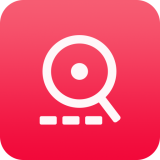
37.73MB
系统工具

59.16MB
生活服务

11.21MB
系统工具

41.4MB
系统工具

39Mb
系统工具

10.2 MB
系统工具

12.24MB
系统工具

26.6MB
安全杀毒

36.2MB
安全杀毒

31.4 MB
安全杀毒

40.23MB
系统工具

52.89MB
系统工具